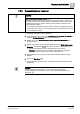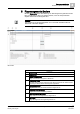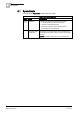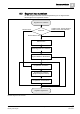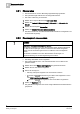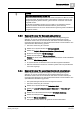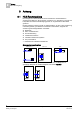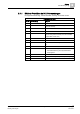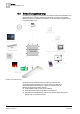Benutzerhandbuch
Table Of Contents
- Zu diesem Dokument
- 1 Total Room Automation
- 2 Raumbedienung bis V5.1
- 3 Raumbedienung ab V6
- 4 Notbeleuchtung
- 4.1 Funktion einer Notbeleuchtung
- 4.2 Test- und Bedienfunktionen
- 4.3 Testbericht auswerten
- 4.4 Notbeleuchtung bedienen und testen
- 4.4.1 Gruppe einschalten und freigeben
- 4.4.2 Gruppe manuell testen
- 4.4.2.1 Funktionstest starten
- 4.4.2.2 Kurzzeittest starten
- 4.4.2.3 Langzeittest starten
- 4.4.2.4 Aktiven Test stoppen
- 4.4.2.5 Rest-Betriebsart übersteuern
- 4.4.2.6 Inhibit-Betriebsart einschalten
- 4.4.2.7 Inhibit-Betriebsart ausschalten
- 4.4.2.8 Betriebsstunden zurücksetzen
- 4.4.2.9 Ausschaltimpuls aktivieren
- 4.4.2.10 Testbericht erstellen
- 4.4.3 Eigenen Bericht erstellen
- 4.4.4 Gruppe automatisch testen
- 5 Bedienung der zentralen Funktion
- 6 TRA-Raumautomationsstation bedienen
- 7 Änderung der zentralen Funktion
- 8 Raumsegmente ändern
- 9 Anhang
Raumsegmente ändern
8
Segment neu zuweisen
77
Siemens Benutzerhandbuch Desigo TRA
A6V10415564_de_a_21
Building Technologies 2015-06-23
HINWEIS
Datenverlust beim Download mit ABT Pro
Geänderte Raumzuweisungen werden bei einem Download von ABT Pro auf den
Zustand der letzten Engineering-Daten zurückgesetzt. Änderungen die mit dem
Managementsystem gemacht wurden, gehen verloren und können nicht wieder
hergestellt werden.
Die aktuellen Projektdaten müssen zuerst in ABT Pro zurückgelesen werden
(siehe auch Hinweis
Geänderte Tasterinformationen gehen verloren
).
Anschliessend kann erst ein neuer Download der Engineering-Daten mit ABT Pro
durchgeführt werden.
8.2.3 System Browser für Netzwerk aktualisieren
Werden Segmentzuweisungen von Desigo CC oder vom Engineering-Tool
geändert, so muss im System Browser die angezeigte Hierarchie manuell
aktualisiert werden. Dies ist normalerweise nach einem erneuten Datenimport
notwendig. Beim Speichern mit dem Flexiblen Raum-Editor wird automatisch eine
System-Browser-Aktualisierung gemacht.
Die Online-Verbindung ist vorhanden.
1. Wählen Sie im System Browser die Managementsicht.
2. Wählen Sie Projekt > Subsystemnetzwerke > [Netzwerkname].
3. Klicken Sie das Register TRA Einstellungen.
4. Wählen Sie den Expander Räume aktualisieren.
Hinweis: Nur die im selben Netzwerk zugeordneten Räume werden aktualisiert.
5. Klicken Sie Aktualisierung starten.
Im System Browser ist die Hierarchie für die Raumsegmente aktualisiert.
Nicht benutzte Räume werden auf unsichtbar gesetzt und im System Browser
nicht mehr angezeigt.
8.2.4 System Browser für gesamtes Stockwerk aktualisieren
Werden Segmentzuweisungen von Desigo CC oder vom Engineering-Tool
geändert, so muss im System Browser die angezeigte Hierarchie manuell
aktualisiert werden. Dies ist normalerweise nach einem erneuten Datenimport
notwendig. Beim Speichern mit dem Flexiblen Raum-Editor wird automatisch eine
SystemBrowser-Aktualisierung gemacht.
Der Systemmanager befindet sich im Konfigurationsmodus.
Die Online-Verbindung ist vorhanden.
1. Wählen Sie im System Browser die Technische Sicht.
2. Wählen Sie Logisch > [Netzwerkname] > [Hierarchie 1 ‒ Hierarchie n] >
[Raum].
3. Wählen Sie im Kontextbereich das Register Erweiterte Bedienung.
4. Wählen Sie die Eigenschaft Objektverwendung.
5. Klicken Sie Räume aktualisieren.
Der System Browser wird für das gesamte Stockwerk aktualisiert.